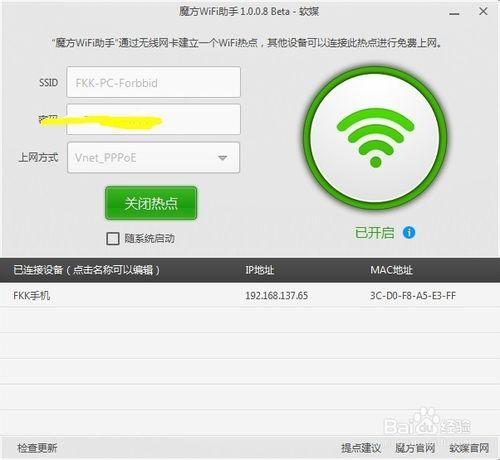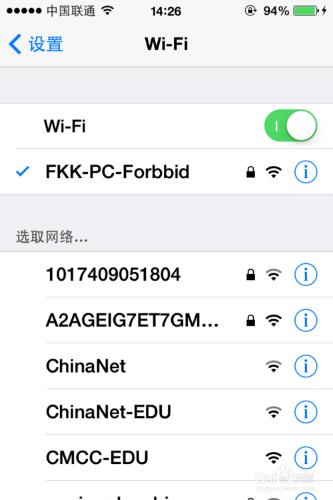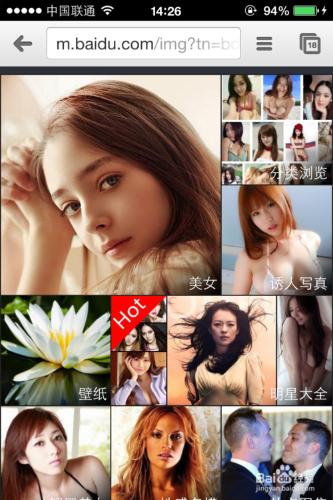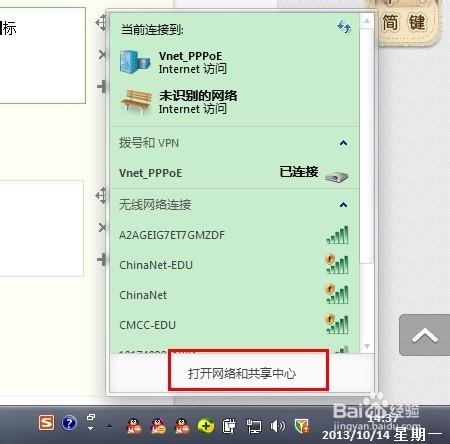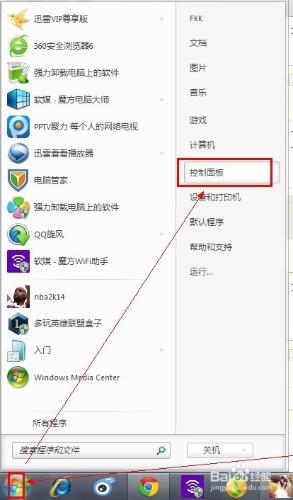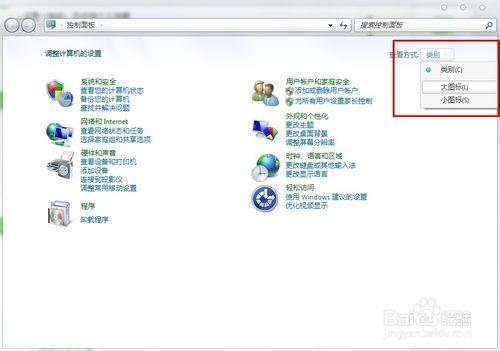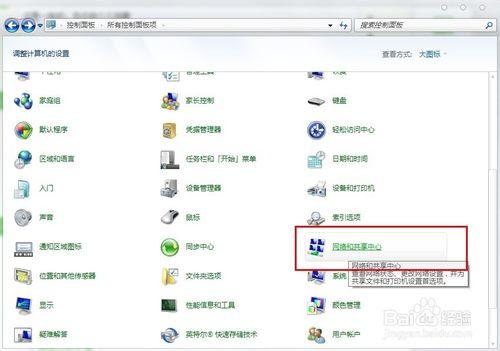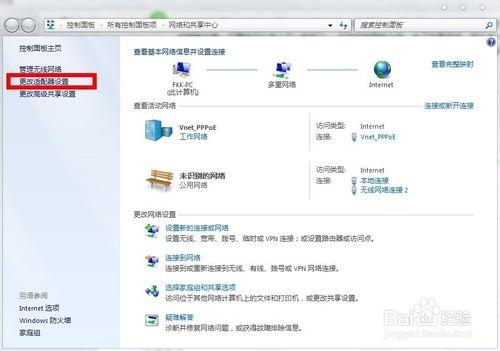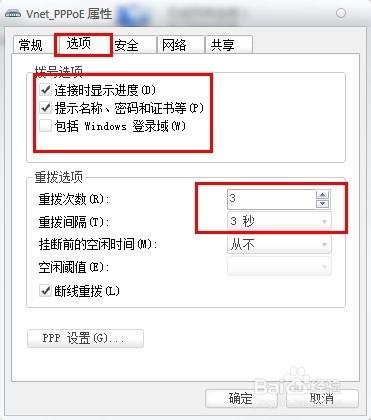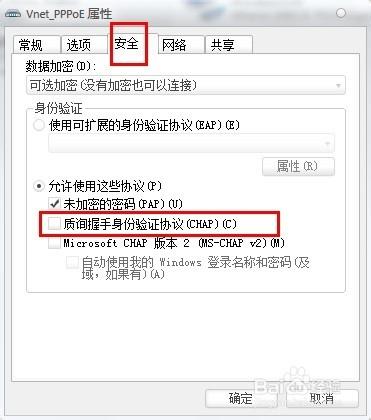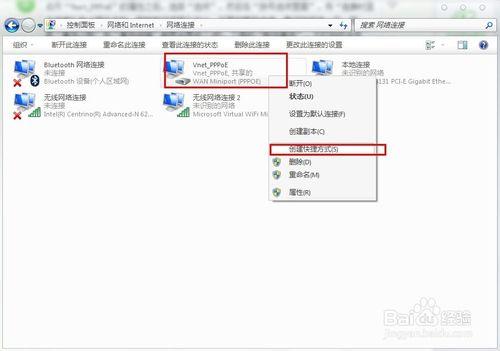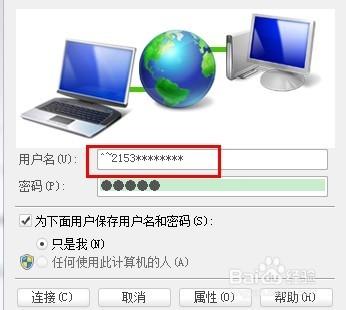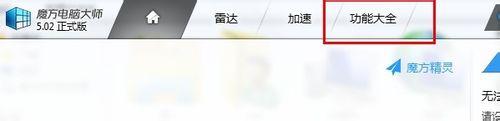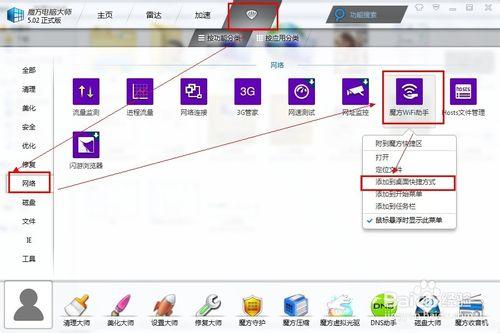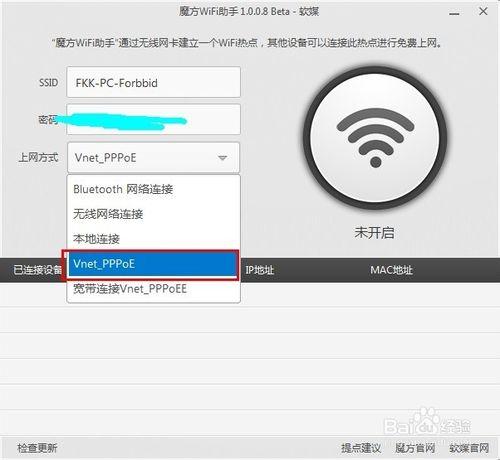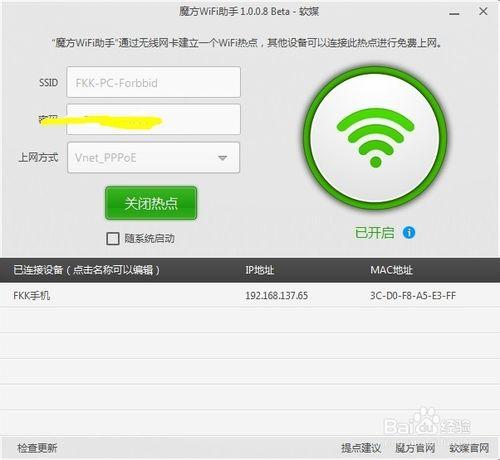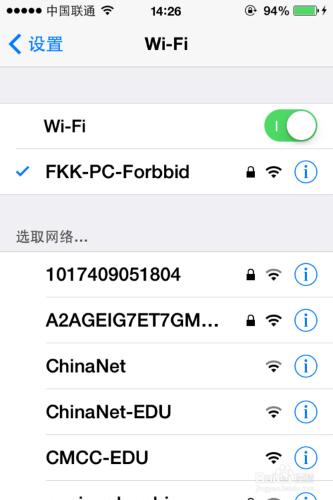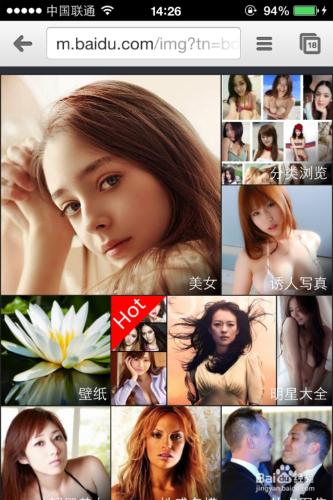第二種方法是點左下角的“開始”,然後選擇“控制面板”(開個廢話,我的控制面板使用的破解主題,不要納悶兒怎麼不一樣的~),打開控制面板之後,為了方面尋找,可以點一下右上角的顯示方式,改成“大圖標”或者“小圖標”,然後在菜單中找到“網絡與共享中心”。
工具/原料
Windows系統(在此以Win7系統為例)、最新版電信天翼客戶端
最新版電信天翼客戶端
WIFI精靈或者其他WIFI共享工具,本人使用的是最新版本的魔方自帶的WIFI助手
方法/步驟
我是用的WIN7系統設置的,但是XP和VISTA應該也是可以的,只不過位置有些區別,但是本質還是一樣的,各位自個兒琢磨,首先第一步是安裝好“校園天翼客戶端”,當然這句算廢話,很多人已經裝上了~裝好後,在連接方式,或者正規的來說,是“網絡適配器”裡面會多一個“Vnet_PPPoE”的連接。
首先打開“網絡與共享中心”,打開的方法有兩種,一是點右下角的網絡連接圖標,然後最下面有“打開網絡與共享中心”
第二種方法是點左下角的“開始”,然後選擇“控制面板”(說個廢話,我的控制面板使用的破解主題,不要納悶兒怎麼不一樣的~),打開控制面板之後,為了方面尋找,可以點一下右上角的顯示方式,改成“大圖標”或者“小圖標”,然後在菜單中找到“網絡與共享中心”。
打開“網絡與共享中心”,然後點左邊的“更改適配器設置”
一般安裝了“天翼客戶端”的,都有一個“Vnet_PPPoE”這樣的連接適配器,右擊“Vnet_PPPoE”,點屬性
點開“Vnet_PPPoE”的屬性之後,選擇“選項”,然後在“撥號選項裡面”,將“連接時顯示進度”和“提示名稱、密碼和證書等”勾上,下面的重撥選項,象徵性的選一下,我把“重撥次數”和“重撥間隔”都是設置成了3秒,下面的“斷線重撥”,不打鉤也沒關係。
在“Vnet_PPPoE”屬性裡面,點到“安全”選項,將“質詢握手身份協議(CHAP)(C)”的勾去掉,完了之後點確定。
再次右擊“Vnet_PPPoE”,選擇“創建快捷方式(s)”,然後桌面上就有一個“Vnet_PPPoE—快捷方式”的圖標了
然後雙擊打開“Vnet_PPPoE”的寬帶連接,這個步驟尤為重要,在輸入的賬號前面加上“^~2”這三個字符(如果“^”打出來是“……”,請在大寫狀態下輸入:打開大寫功能,同時按住Shift+6即可)。然後在下面輸入密碼,即可連接。一般都是動態密碼,每次照樣需要輸入密碼的。
接下來是建立WIFI熱點了,我用的是最新的魔方,在WIN7系統和WIN8系統裡面,可以選擇這個軟件,百度“WIN7之家”,即可下載,我之所以強調最新,因為新版魔方,是個大的改變,優化了很多,更加的UI了。
現在打開魔方,點一下“功能大全”,默認是“按功能分類”,在左邊的功能導航裡面選擇“網絡”,然後再打開的功能裡面選擇“魔方WIFI助手”,順便右擊添加到桌面快捷方式,方便以後使用。
打開“魔方WIFI助手”,加載無線驅動可能需要一點時間,密碼需要8為數字或者字母以上,然後SSID,也就是你的路由器的名字,你不能夠使用中文,只能夠英文、數字以及一些字符。最重要的是下面的聯網方式,要選擇“Vnet_PPPoE”。我開頭就貼上了我使用的截圖。然後,同學們就可以使用自己建立的WIFI熱點了!
注意事項
這裡有個注意點,可能有的開機重啟的狀況下,會出現斷線重撥的對話框,點取消後還會出現,解決方法是重新設置“Vnet_PPPoE”的屬性。
“Vnet_PPPoE”屬性裡面的“選項”下的“斷線重撥”,建議不選擇。